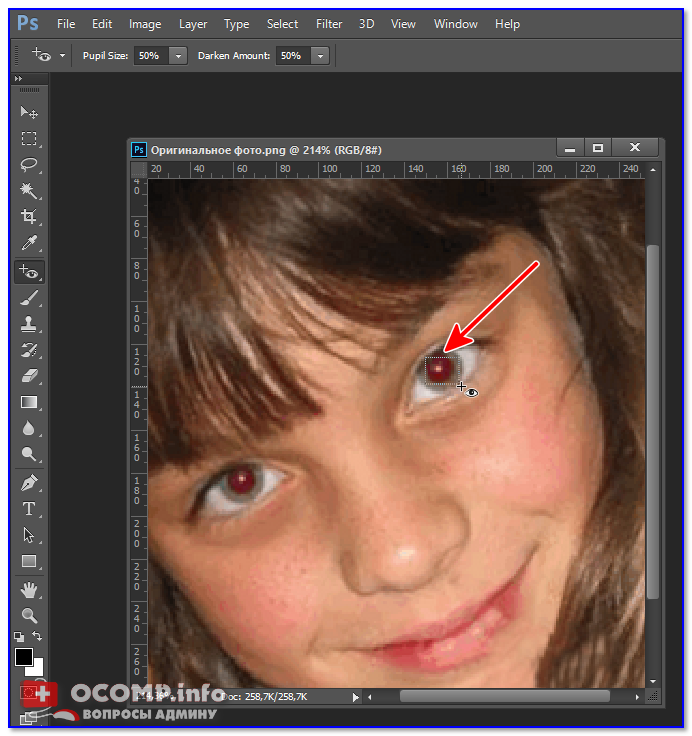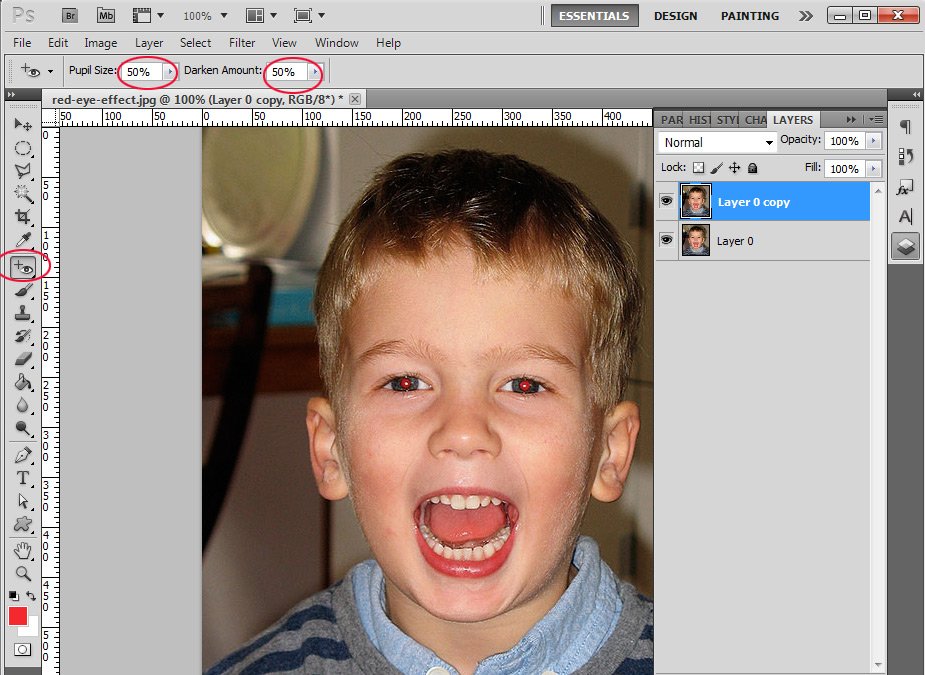Убираем в Lightroom
Второй графический флагман Adobe не отстает. В Лайтруме давно появилась функция «Коррекция красных глаз». Она находится в режиме Обработки практически в самом верху (между инструментами Обрезка и Радиальный фильтр). Узнать значок легко — это круг с точкой посередине, напоминающий глаз со зрачком.
Выбираем инструмент, наводим крестик на зрачок и нажимаем один раз. Лайтрум все сделает автоматически, но при необходимости здесь тоже есть настройки: размер зрачка и степень затемнения. При желании можно что-то подправить.
Примечательно, что есть еще раздел «Глаз животного» — пригодится если будете фотографировать своего питомца. Там ко всему прочему можно еще добавить блик.
Изменить фон фотографии
У каждого есть отличное фото, на котором есть фон, который мы хотели бы изменить. Хотя это может показаться работой профессионального дизайнера, PicsArt делает ее невероятно простой и интуитивно понятной. Один из лучших инструментов для изменения фонового изображения – это инструмент «Изменить и удалить фон».
После того, как вы удалите старый фон, пришло время найти лучший. Библиотека PicsArt предлагает множество интересных обоев и эффектов, чтобы они гармонировали с вашей фотографией. Вот несколько советов, как сделать ваши новые фоновые фотографии более увлекательными:
- Добавьте насыщенные и выразительные цвета.
- Поэкспериментируйте с узорами и текстурами.
- Комбинируйте стикеры и эффекты.
- Приправьте это юмором.
- Добавьте типографику.
Часть 5: Как удалить красные глаза с помощью Photoshop
Photoshop имеет специальный инструмент для устранения эффекта «красных глаз» для решения проблемы устранения эффекта «красных глаз». Вы можете детально редактировать изображения с эффектом красных глаз с помощью Adobe Photoshop. После того, как вы выберете значок «красных глаз» на ползунке, пятым вариантом будет удаление эффекта «красных глаз»
Вы можете осторожно коснуться красных глаз, чтобы исправить это
Шаг 1: Скопируйте фон на новый слой.
Шаг 2: Выбрать Инструмент красных глаз на боковой панели.
Шаг 3: Оставьте размер зрачка и степень затемнения равными 50% по умолчанию.
Шаг 4: Перетащите красные глаза с помощью инструмента исправления.
Шаг 5: Повторите четвертый шаг несколько раз, чтобы улучшить эффект коррекции красных глаз.
Вы также можете щелкнуть инструмент устранения эффекта красных глаз и автоматически выбрать его с помощью редактора красных глаз Photoshop, чтобы сократить процессы. Photoshop также может помочь вам исправить эффект красных глаз в хорошем состоянии.
Конфиденциальность приложения
Разработчик Almet SISTEMZ, OOO указал, что в соответствии с политикой конфиденциальности приложения данные могут обрабатываться так, как описано ниже. Подробные сведения доступны в политике конфиденциальности разработчика.
Данные, используемые для отслеживания информации
Следующие данные могут использоваться для отслеживания информации о пользователе в приложениях и на сайтах, принадлежащих другим компаниям:
Данные об использовании
Не связанные с пользователем данные
Может вестись сбор следующих данных, которые не связаны с личностью пользователя:
Данные об использовании
Конфиденциальные данные могут использоваться по-разному в зависимости от вашего возраста, используемых возможностей или других факторов. Подробнее
Эффект красных глаз в фотошопе
Одной из проблем цифровых снимков, сделанных обычно любительского класса фототехникой являются, безусловно, красные глаза. Эта тема неоднократно поднималась на страницах сайта. В этом уроке по работе с фотошопом будет показан метод, позволяющий справиться с довольно сложными случаями появления эффекта красных глаз, когда штатный инструмент фотошопа ” Красные глаза ” ( J ) не справляется с этой работой. Причём этот метод оставляет глаза “живыми”, т.е. блеск и другие разнообразные цветовые переходы остаются в неизменности. Мы применим только кисть и инструмент ” Затемнитель ” (О). Так как устранить эффект красных глаз в фотошопе
Способы обработки фотографий
Во многих смартфонах на базе Андроид есть встроенные фоторедакторы, там можно менять тон, делать обрезку, разворачивать фото и поиграться с цветами. Но в большинстве случаев отсутствует функция что бы убрать эффект «красных глаз». По этому мы подготовили для вас список программ из Play Маркет для работы с фото. Мы собрали наиболее популярные утилиты, получившие хорошие не накрученные отзывы на площадке.
Цвет глаз Changer
Первая программа из списка: фото Changer (ссылка кликабельна). Она полностью подходит для наших нужд. Можно не только убрать нежелательный эффект, но и изменить цвет глаз на любой по вашему вкусу. Результат работы утилиты видно на скриншоте ниже.
Обложка цвет глаз фото Changer
ПРО-фоторедактор
По заявлением разработчиков ПРО-фоторедактор имеет функционал для редактирования эффекта красных глаз и судя по отзывам на Play Маркет прекрасно справляется со своими функциями. Помимо этого список ее достоинств гораздо больше:
- Авторедактирование – улучшает снимок одним нажатием кнопки.
- Фильтры, спецеэффекты, рамки и стикеры для добавления.
- Кальки, финьетки, рисование на снимке.
- Отражение, повороты, развороты и обрезка изображения.
- Настройка света, четкости или размытия. Осветление или затемнение кадров.
- Работа с текстом или шрифтами. Есть возможность создать свой мем.
Это только краткий список, проще скачать и самим полноценно ознакомиться с обширным функционалом Про-Фоторедактора. Вот так выглядит значок утилиты и примеры снимков в Play Маркете.
Про-Фоторедактор в Play Маркет
InFrame — Фоторедактор
Фоторедактор InFrame
Все любители мобильной фотографии или Инстаграма наверняка слышали о фоторедакторе InFrame. Его преимущества трудно будет описать в рамках статьи, по этому выделим основные:
- Множество фильтров для обработки фото – снимки выглядят сочно и профессионально.
- Замена и добавление фоновых изображений к снимкам.
- Множество вариантов работы с текстом, добавление подписей и надписей, красивые шрифты на выбор.
- Цветовая коррекция в ручном режиме или с применением фильтров.
- Мультизагрузка фото в Инстаграм – очень крутая штука.
Перечислять можно бесконечно, рекомендуем установить и использовать всем любителям мобильной фотографии.
Убираем в Lightroom
Второй графический флагман Adobe не отстает. В Лайтруме давно появилась функция «Коррекция красных глаз». Она находится в режиме Обработки практически в самом верху (между инструментами Обрезка и Радиальный фильтр). Узнать значок легко — это круг с точкой посередине, напоминающий глаз со зрачком.
Выбираем инструмент, наводим крестик на зрачок и нажимаем один раз. Лайтрум все сделает автоматически, но при необходимости здесь тоже есть настройки: размер зрачка и степень затемнения. При желании можно что-то подправить.
Примечательно, что есть еще раздел «Глаз животного» — пригодится если будете фотографировать своего питомца. Там ко всему прочему можно еще добавить блик.
На телефоне iPhone
Функция по обработке изображения от красных глаз на телефоне iPhone доступна по умолчанию – она интегрирована в интерфейс. Расположение иконок и меню отличается в зависимости от версии iOS.
Вариант 1.
- Откройте приложение Фото и выберите нужное изображение для редактирования.
- Кликните на кнопку «Править». Она находится на верхней панели справа.
- Кнопка для убирания красных глаз расположена на передней панели, слева сверху в виде перечёркнутого глаза.
- Нажимайте на красные кружки на открытом изображении. Для точного результата изображение можно сделать ближе.
- После того, как эффект был применён, нажмите кнопку «Готово» в нижнем меню.
Вариант 2.
- Откройте приложение Фото и выберите нужное изображение для редактирования.
- Для более быстрого результата используйте автоматическое улучшение фото инструментом «Волшебная палочка».
- После того, как эффект был применён, нажмите кнопку «Готово» в нижнем меню.
Вторым способом можно не только исправить красные глаза, но и улучшить цвет снимка.
Если вам не хватает функционала базового фоторедактора, можно воспользоваться следующими приложениями:
- Eye Color Changer Makeup;
- Photo Lab;
- YouCam Makeup.
Они не только устраняют нежелательный эффект, но и помогают обработать фотографию.
Избавиться от эффекта красных глаз на снимке с телефона – несложная задача. В iPhone уже встроена данная функция, а для телефонов на системе Android легко установить специальные приложения с Play Market. С помощью них вы сможете выполнить и обработку изображения. Всего несколько нажатий – и красные глаза исчезнут, а цвета на снимке станут более чистыми и естественными.
Лучшее бесплатное приложение для ретуширования: Photoshop Fix

Если вам нравится внешний вид Facetune, но вы не хотите платить за него деньги, используйте Photoshop Fix. Данная версия Photoshop не так проста, как Facetune. Пользователю нужно будет освоиться с использованием некоторых из включенных инструментов.
Программа от компании Adobe включает в себя широкий набор инструментов для ретуширования и не требует подписку на Creative Cloud для их использования. Инструмент «Осветлить» отлично подходит для отбеливания зубов, инструмент «Сгладить» облегчает работу с неровной кожей, а пятна легко исправить с помощью «Восстанавливающей кисти».
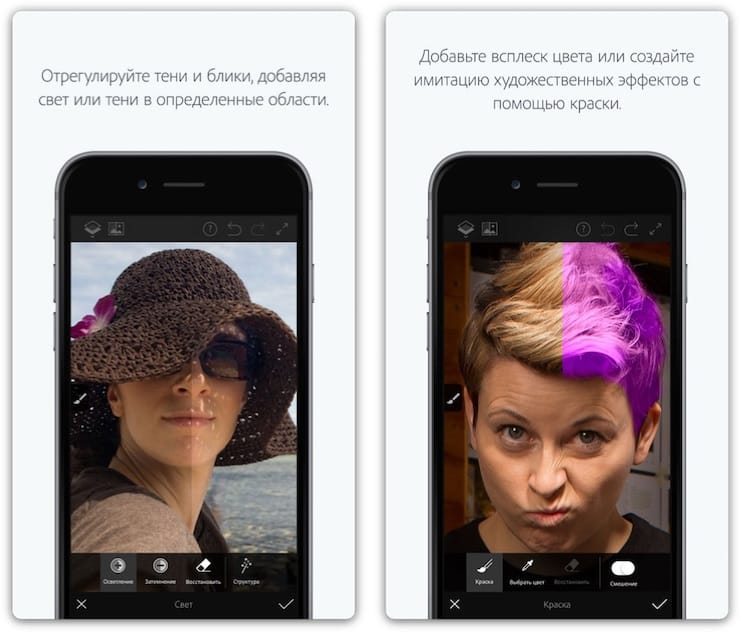
Отличительная особенность данного приложения — инструмент Adobe Liquify, позволяющий незаметно (или заметно) подчеркнуть некоторые черты лица. Его можно использовать, чтобы расширить улыбку или подправить подбородок, но не стоит заходить слишком далеко.
Пользователи также получают удобные базовые инструменты для редактирования фотографий, такие как регулирование насыщенности, выборочная дефокусировка, виньетирование и стандартная кисть. Для использования приложения нужна учетная запись Adobe.
Способ 2. Работаем с Hue/Saturation (Цветовой тон/Насыщенность)
Для начала с помощью Lasso Tool (Лассо) выделите зрачки на фотографии.

Потом примените функцию Image — Adjustments — Hue/Saturation (Изображение — Коррекция — Цветовой тон/Насыщенность)
Обесцветьте глаза Saturation (Цветовой тон) — 0 и затемните Lightness (Яркость) — 0
Примечание: если на фото глаза другого цвета, например, синего, то необходимо будет применить другие настройки. В частностии Saturation (Цветовой тон) необходимо будет сделать достаточно ярким, Hue (Цвет) выбрать синий, а также настроить Lightness (Яркость).
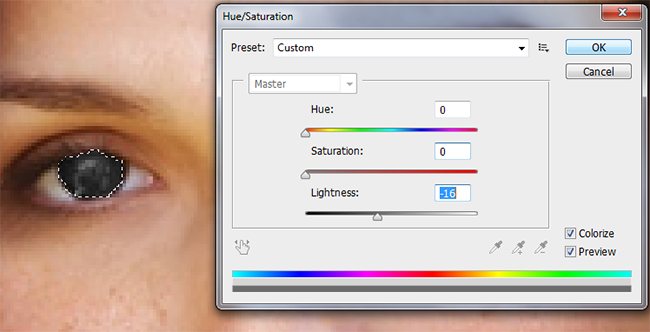
Получится такой результат. Как видите нам снова удалось победить засвеченные глаза.

Как в Lightroom убрать красные глаза на телефоне?
В смартфонах на системе Android есть встроенные фоторедакторы, но в них зачастую отсутствует функция по убиранию красных глаз.…Избавиться от красных глаз можно и с помощью следующих приложений:
- PicsArt;
- Aviary;
- Line Camera;
- Pho.To Lab;
- Photo Editor.
Как убрать красные глаза на фото PicsArt?
Для этого: открываем приложение, нажимаем на значок «+» внизу и выбираем «редактировать». Затем, находим нужное изображение и на появившейся внизу панели инструментов нажимаем «эффекты». Теперь выбираем «правки», а внизу находим опцию «красные глаза». Далее, дело техники и пары минут.
Как в гугл фото убрать красные глаза?
Все, что вам нужно сделать, это открыть фотографию, нажать «Изменить» в верхнем правом углу экрана, и на панели инструментов рядом с ней появится инструмент для удаления эффекта «красных глаз».
Как убрать на фото красные глаза онлайн?
Наш онлайн сервис позволяет убрать эффект красных глаз за 3 простых шага:
- Загрузите фотографию: Выберите файл… Обзор
- Задайте области покраснения: * Перемещение мыши с нажатой левой кнопкой — выделение области * Колёсико мыши — изменение масштаба изображения * Сброс …
- Сохраните фотографию к себе на компьютер:
Как снять раздражение глаз после наращивания ресниц?
Для избавления от воспаления глаз следует закапать в них такими препаратами, как Визин, Левомецитин, Ципромед, Софрадекс, Максидекс, Визоптик. Избавиться от глазного давления помогут капли Глаупрост или Ганфорт.
Как отключить подавление красных глаз на айфоне?
Чтобы убрать эффект красных глаз со снимка, нужно открыть приложение Фото, затем требующую коррекции фотографию. Жмем Изменить и выбираем красноречивый значок с перечеркнутым глазом на панели инструментов. Теперь только и нужно, что тапнуть по проблемным точкам на фотографии — iOS 7 самостоятельно затемнит зрачки.
Как убрать красные глаза в домашних условиях?
Холод – самое доступное и одно из наиболее эффективных средств для снятия красноты глаз и устранения раздражения. Приложи к векам кубики льда, завёрнутые в марлю или салфетку или смочи в прохладной воде ватные диски и на 5-7 минут приложи к векам. Будь осторожна: глаза можно застудить, если держать холод слишком долго.
Как сделать красные глаза на камере айфон?
Эффект красных глаз возникает, когда свет вспышки отражается от сетчатки глаза. Таким образом, чтобы «красных глаз» не было, снимайте людей в хорошо освещенных местах, где не требуется вспышка. В приложении «Камера» нажмите на значок в виде молнии в верхнем левом углу экрана, чтобы изменить параметры вспышки.
Как убрать красные глаза на фото в компьютере?
1) И так, первое действие стандартно — открываем нужное фото (сочетание Ctrl+O). 2) Далее нужно перейти в раздел «Ретушь» и выбрать инструмент «Коррекция красных глаз». 3) После настройте диаметр кисти так, чтобы он покрывал только красный участок глаза, и кликните по нему.
Как сделать эффект красных глаз на видео?
В социальной сети часто снимают клипы с «красными глазами», которые получаются от вспышки.…Как сделать красные глаза:
- Перейти в настройки стандартной камеры.
- Отключить: «Подавление красных глаз».
- Открыть Тик Ток – Создать публикацию.
- Включить сверху «вспышка» — снять видео.
Почему краснеют глаза от алкоголя?
— Покраснение склеры. За снабжение кислородом тканей глаза отвечают сосуды головного мозга. Их сужение приводит к повышению внутричерепного давления, из-за которого лопаются мелкие капилляры на сетчатке и веках. Пожалуй, красные глаза — это самый частый симптом похмелья, с которым сталкивались многие.
Что определяет параметр Pupil Size на палитре свойств инструмента Red Eye?
Удаление красного блика
Панель свойств данного инструмента содержит всего два параметра: Размер зрачка (Pupil Size) — определяет размер области, которую будет обрабатывать инструмент; в текстовом поле Величина затемнения (Darken Amount) настраивается уровень затемнения красного пятна.
Как убрать яркость глаз на фото?
Как убрать красные глаза
- Открываем фотографию в Adobe Photoshop и выбираем инструмент Red Eye Tool (кнопка J на клавиатуре)
- Наведите на красный зрачок и нажмите один раз левой кнопкой мыши . …
- Готово!
В каком приложении можно убрать блеск с лица?
Всего в один клик приложение Visage Lab поможет вам разгладить кожу, удалить эффект «красных глаз», убрать прыщики и блеск с лица и отбелить зубы!
Рекомендации по использованию приложений
Вы можете свободно редактировать и делиться своими фотографиями так, как вам удобно. В то же время не стоит использовать приложения для ретуширования фотографий, если вам этого не особо хочется. Не слушайте тех, кто плохо отзывается о ваших фотографиях, или считает, что использование приложения для редактирования фотографий — неправильно. Это не так.
Некоторые из приведенных ниже приложений имеют ряд ограничений, чтобы пользователь не перестарался. В частности, деформирование некоторых объектов также влияет на фон. С точки зрения редактирования фотографий, чем естественнее и правдоподобнее ваши правки, тем лучше.
Хотя приложения для ретуширования фотографий стали популярными в одно время с соцсетями, их использование не стоит рассматривать как нечто плохое.
Почему возникает «эффект масляной живописи»?
Об эффекте масляной живописи в основном сообщили 12 пользователей Pro / Pro Max и 13 пользователей Pro / Pro Max. Эти устройства поставляются со специальным телеобъективом, который теоретически должен позволить им делать более четкие изображения, чем стандартные iPhone 12 и 13 или iPhone 12 Mini и 13 Mini. К сожалению, вместо того, чтобы добиться желаемого эффекта, модели Pro iPhone щелкают нечеткими изображениями при увеличении.
Изображение предоставлено: Reddit — u / RuivoM
Поскольку модели Pro поставляются со специальным телеобъективом, камера должна переключаться на специализированный телеобъектив при приближении. Однако, благодаря «интеллектуальным усовершенствованиям» iOS в iPhone 12 и 13, приложение камеры по умолчанию не переключается на телеобъектив. даже когда это необходимо, вместо этого используйте широкоугольную камеру.
Как вы, возможно, знаете, iPhone 12 и 13 имеют только 12-мегапиксельные сенсоры. Таким образом, вы не можете увеличивать масштаб без ущерба для качества, и это именно то, что происходит на телефонах Pro. Полученное изображение представляет собой обрезанный искаженный беспорядок, который намного ниже заоблачных стандартов iPhone.
Например, если вы снимаете объект далеко и решили увеличить масштаб, ваш iPhone должен легко перейти со стандартного широкоугольного объектива на зум-объектив. Однако в случае с 12 Pro и 13 Pro он часто предпочитает использовать цифровой зум — через основную широкоугольную камеру 12MP. В результате получается нечеткое изображение, очень похожее на нарисованную от руки картину маслом.
Поскольку Apple, кажется, гордится своими достижениями в области AI-камеры, мы, скорее всего, останемся с этой «функцией» надолго.
Связанный: Что такое Защита конфиденциальности почты на iPhone?
Онлайн сервисы
Бывает проще воспользоваться онлайн сервисом если не хочется устанавливать программу. Это быстро и просто, но есть минус — некоторые подобные сервисы при сохранении портят качество фото. Лучше всего воспользоваться следующими онлайн редакторами:
- Аватан (функция находится во вкладке Ретушь)
- Fotostars (просто и быстро)
- makeup.pho.to (вкладка Ретушь лица)
- kras-glaz.haqteam.com (специальный сервис)
- Pixlr Editor (качественный редактор, но на английском языке. Вам понадобится функция Red eye reduction tool)
- Fotor (известный многофункциональный онлайн редактор)
Для примера возьмем Fotor. Загружаете свое фото. Нужная нам функция находится во вкладке «Красота». Посмотрите самый последний эффект — он так и называется удаление эффекта красных глаз. Наводите курсор на центр ока и нажимаете один раз. Одна минута и готово, удалить красные глаза онлайн оказалось очень легко.
Достойно внимания: Фоторедактор Lensa от разработчиков сервиса Prisma
Lensa представляет собой редактор селфи снимков, включающий все необходимые инструменты, которые делают его по настоящему качественным приложением для ретуширования.
Отличительная особенность – Lensa предлагает уникальные алгоритмы авторетуши, которых у конкурентов пока нет. Приложение позволяет убрать дефекты с кожи лица автоматически, очищает кожу, выравнивая ее тон, при этом оставляя текстуру нетронутой и не создавая эффекта «замыленности».
В сочетании с полным набором стандартных инструментов для редактирования фотографий, Lensa — отличное приложение, рекомендуемое к использованию.
Приложение содержит внутренние покупки (подписка), однако большая часть функций Lensa доступна бесплатно.
Достойно внимания: Pixlr
Pixlr представляет собой web-приложение для редактирования фотографий, имеющее отдельную версию для iOS. Приложение абсолютно бесплатно, без каких-либо покупок или ограничений в приложении. Как и Photoshop Fix, данное приложение не предназначено специально для ретушировки лица.
В программе есть инструмент для осветления, которым можно отбеливать зубы, и затемнения для добавления контраста или углубления теней. Можно ретушировать кожу с помощью сглаживающего инструмента и исправлять пятна с помощью «Восстанавливающей кисти». Также есть отдельные функции для выборочной дефокусировки и удаления эффекта красных глаз.
Поскольку Pixlr — скорее общий редактор фотографий, он включает также несколько стандартных инструментов, отлично подходящих для всех видов редактирования. Можно добавлять фильтры, слои или стилизовать свое изображение с помощью предустановленных эффектов.
Как активировать и деактивировать его с терминала
По правде говоря, этот фильтр, который мы можем применить к передней камере нашего терминала, не содержит какой-либо загадки, и для того, чтобы включить его, шаги, которые необходимо выполнить, будут действительно простыми. Однако многие мобильные устройства, не имеющие Android 11 может наслаждаться этот режим красоты , поскольку он был включен по умолчанию. Но, если это не ваш случай, вы должны войти в собственное приложение камеры вашего смартфона, получить доступ к его настройкам и найти этот режим красоты.
Имейте в виду, что каждый бренд мог бы назвать это по-своему, но мы всегда найдем синоним, который указывает на то, что эта функция поможет нам быть более красивыми в селфи. Если в вашем случае он активирован по умолчанию, вы должны выполнить те же действия и отключить его.
У каких брендов есть режим красоты
После того, как селфи и фильтры стали настолько модными, все производители или подавляющее большинство, которые используют Android в качестве операционной системы на своих мобильных устройствах, решили добавить это программное обеспечение в конфигурацию фотографий, которые можно было делать с помощью датчика. лобной.
И как не странно найти Huawei, Samsung Realme or Xiaomi телефоны, среди многих других. Однако одним из самых поразительных моментов является то, что Apple никогда не решался присоединиться к этой тенденции, несмотря на то, что они добавили ее по умолчанию по умолчанию на своих iPhone XS, правда снимать его не заставило себя долго.
Хотя это еще не все, потому что в середине прошлого года появился довольно сильный слух о том, что Google задумал навсегда убрать режим красоты с мобильных телефонов, обновленных до Android 11.
Снимаем без эффекта красных глаз
Можно обойтись и вовсе без программы, убирающей нежелательный эффект, если сразу делать качественное фото. Профессионалы для этого отдаляют вспышку от объектива, перенаправляют ее или устанавливают рассеиватель. Возможностей для тех, кто делает снимки на обычный цифровой фотоаппарат или камеру смартфона, меньше, но попробовать все-таки стоит.
Так, убрать эффект красных глаз с будущего фото иногда помогает смена ракурса: попросите человека в кадре смотреть немного в сторону, а не прямо в объектив. Изменение угла отражения позволит не засвечивать ту самую красноту.
Второй вариант – проверка настроек: некоторые камеры снабжены режимом «без красных глаз». Если активировать его, перед съемкой зрачки в кадре сузятся и пропустят меньше света, который, как мы помним, и создает нежелательный эффект.
Вооружившись нашими советами – ну и, конечно, фотокамерой, – вы сможете создавать роскошные портреты.
Красные глаза – основные вопросы
Для фотографов-любителей появление красных глаз может стать неприятным сюрпризом. Этот эффект неизбежно вызывает целый ряд вопросов, даже если и понимать его суть.
Почему на групповых снимках красные глаза не у всех людей? Объяснений такому эффекту может быть несколько. Но наиболее простым кажется то, что просто не все люди смотрели прямо в камеру, вот и не оказалось у них красных глаз. Возможен и такой вариант – снимаемый человек может находиться в состоянии алкогольного опьянения, что замедляет его реакцию. На вспышку зрачки реагируют не так быстро, как в обычном состоянии. В результате эффект красных глаз проявляется особенно явно.
Почему на фотографии красным оказывается только один глаз? Такая ситуация возможна, если только один глаз и смотрел прямо в объектив камеры, тогда как другой смотрел в аппарат под другим углом. Это не позволило уловить отраженный от сетчатки свет. Редко встречаются случаи, когда появление на снимке одного красного глаза связано с присутствием в другом глазу катаракты или опухоли. Постоянное наблюдение такого эффекта на снимке может стать поводом для обращения к врачу-офтальмологу.
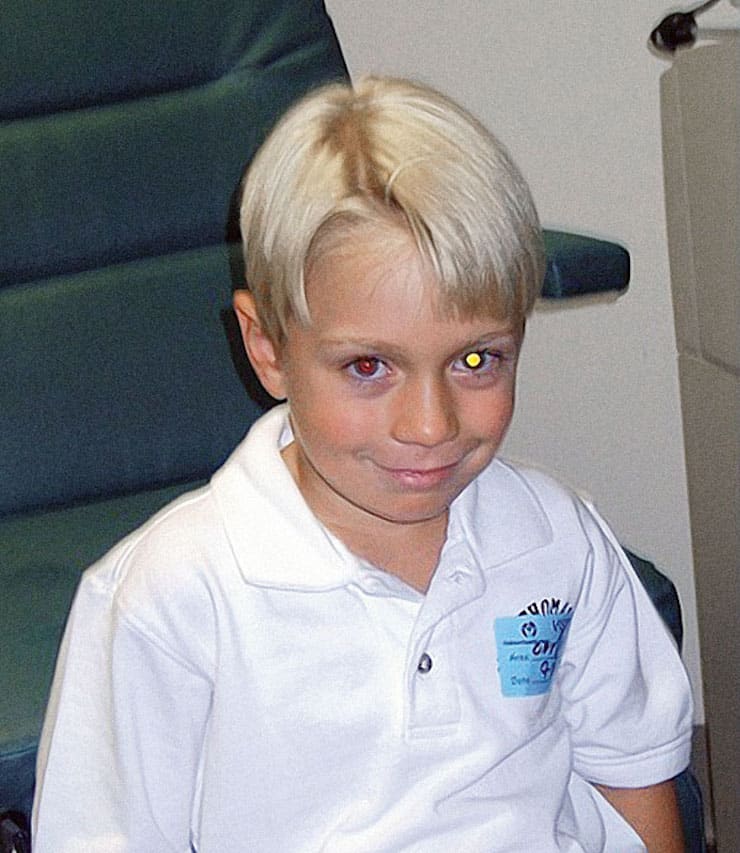
Если у человека на каждой фотографии красные глаза, это свидетельство проблем со здоровьем? Беспокоиться раньше времени не стоит. Скорее всего, он просто выбирает одну и ту же позу, глядя прямо в камеру. Происходит описанное уже нами явление, порождающее на снимке красные глаза. Можно посоветовать отвести от объектива взгляд, фокусируя его на освещенных предметах или поверхностях. Это поможет сузить зрачки и снизить вероятность эффекта. У некоторых людей от природы зрачок больше чем у других. Соответственно, это повышает вероятность появления красных глаз при съемке. А вот у курильщиков и злоупотребляющих алкоголем зрачки становятся меньше. Известно, что они могут расширяться при избыточной активности щитовидной железы, сужаться же – при нехватке ее гормонов. Есть и другие связанные со здоровьем изменения зрачка. Его резкое сужение вызывается повышенным внутричерепным давлением или воспалением оболочек мозга. На запущенных стадиях зрачки, наоборот, сильно расширяются. Изменение цвета зрачка только одного глаза может свидетельствовать о воспалении соответствующей половины мозга. Есть и другая причина появления красных глаз на фотографиях – невысокое содержание меланина. Известно, что люди со светлыми глазами чаще появляются на фотографиях с красными глазами.
Нормально ли появление ребенка на фотографиях с красными глазами? Как раз для детей это обычное явление. Оно свидетельствует о том, что у сетчатки нет нарушений, и она здорова. И в детском возрасте эффект проявляет себя чаще, чем во взрослом. Вот только появление только одного красного глаза может поведать о присутствии у ребенка косоглазия. Один глаз или оба отклоняются при прямом взгляде. Если же красные глаза у ребенка на снимке не появляются, это тоже может свидетельствовать об определенном заболевании. Если аномалии на фотографиях ребенка повторяются часто, стоит обратить к офтальмологу.
Почему на снимках животных глаза могут выглядеть по-разному? Действительно, при съемке животных: лошадей, собак, кошек и т.д. их глаза на фото могут получить разные оттенки. Дело в том, что многие существа имеют в сетчатке специфический слой, который обеспечивает видимость в условиях недостаточного освещения и даже в полной темноте. Отражение света от этой поверхности может приводить к эффекту появления на снимках желтых, синих, зеленых или белых оттенков глаз. Все зависит от угла отражения вспышки аппарата. А у некоторых животных для наблюдения такого эффекта и камеру использовать не надо – глаза и так светятся в темноте, отражая даже слабый свет. Есть животные, которые предпочитают дневной образ жизни, а также некоторые породы кошек и собак, у которых такого слоя в глазе нет. Тогда эффект красных глаз проявляется, как и у людей.

Удаление красных глаз на фото с помощью цветового тона/насыщенности
Второй способ также не очень сложен но более универсален о его принципе работы я уже упоминал в статье как отбелить зубы в фотошопе. Этот способ удаления красных глаз на фото в фотошопе основан на работе с коррекцией цветового тона/насыщенности.
Итак для начала выделим наши зрачки, это можно сделать быстрой маской, включаем быструю маску выбираем инструмент кисть зарисовываем красные глаза на фото, если будет слегка выходить за область красноты ничего страшного, это на обработке не отразится.

Нажимаем Q у нас образуется выделение, но выделена вся область, что мы делаем, идем в меню выделение > инверсия или нажать Shift+Ctrl+i, и получаем выделенными только зрачки глаз.

Далее идем в меню изображение > коррекция > цветовой тон/насыщенность выбираем пурпурный после чего пипеткой на изображение выберем наш зрачок красного цвета. В результате чего у вас в палитре цветов и поле где была надпись пурпурный появится красный цвет это мы определили цвет для редактирования. Теперь при помощи ползунков откорректируем цвет глаз на фото.
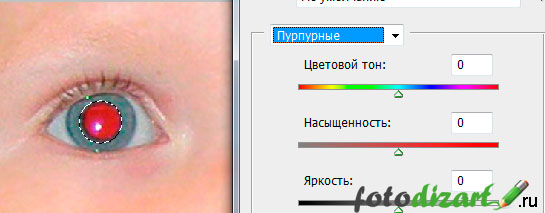
Если вокруг блика на зрачке остался муар фиолетового цвета. Тогда не снимая выделения, повторно идем изображение > коррекция > цветовой тон/насыщенность также выбираем пурпурный и жамкаем пипеткой по нашему муару в результате в палитре и поле выбора, где был пурпурный появится выбранный цвет. Теперь можно его откорректировать, для этого передвинем ползунки до нужного результата.
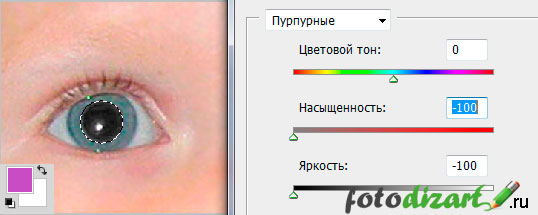
Снимаем выделение, идем выделение > отменить выделение и получим вот такой результат, который видите ниже.

Убираем эффект красных глаз в фотошопе при помощи кистей
Третий способ которым можно убрать эффект красных глаз с фото основан на использование кистей фотошопе. Мы будем использовать 2 стандартные кисти с мягкими и жесткими краями.
Приступим к удалению эффекта красных глаз на фото, для начала создадим новый слой выше слоя с фото, на нем мы будем рисовать новые зрачки, и при необходимости сможем их корректировать. Для этого идем в слои > новый > слой или нажмем пиктограмму в палитре слоев создать новый слой.
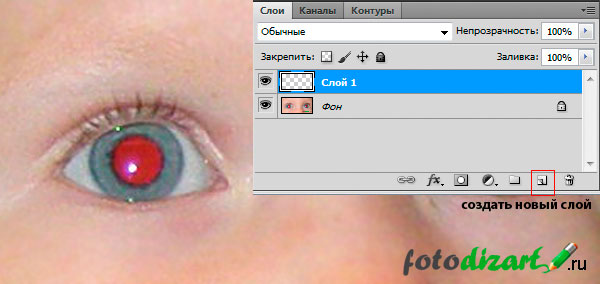
После чего выберем инструмент кисть (brush tool) с жесткими краями и подберем диаметр нужный нам для создания основы зрачка. После чего нарисуем основу на слое который мы создали выше.
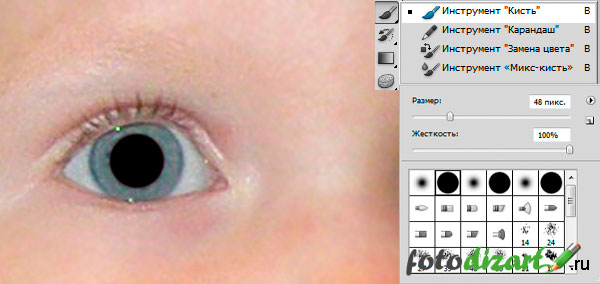
Основа для наших зрачков создана, теперь придадим ей небольшого объема. Для этого мы выберем кисть с мягкими краями и цветом #383838 (я использовал этот) уменьшаем диаметр кисти на ¼ и по центру нарисуем объем.
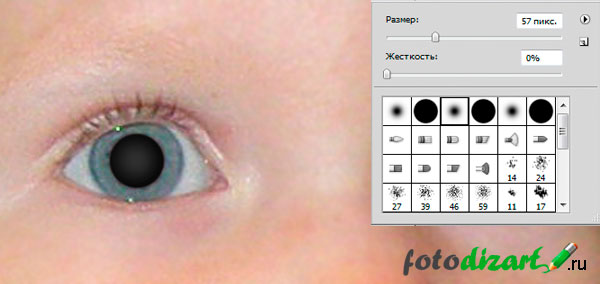
Объем создан, теперь нам нужно добавить блик и зрачок будет готов. Для этого также используем мягкую кисть, диаметр блика мы подбираем исходя из оригинального блика на фото. Рисуем его в том же месте, где и он расположен на фото с красными глазами, и для пущего реализма добавим жесткости блику, нарисовав жесткой кистью маленький круг внутри блика. Вот так просто можно закрасить красные глаза на фото в фотошопе при помощи кистей (brush tool).

Эта статья должна дать достаточно информации по тому как убрать красные глаза на фото в фотошопе. Конечно же, это не все способы удаления этого эффекта, их множество, каждый ретушер пользуется своими способами и методами, на этом все статья написана специально для fotodizart.ru.